win10系统电脑桌面壁纸怎么设置
- 分类:Win10 教程 回答于: 2021年02月12日 15:39:07
电脑用户朋友一般都将会把自己喜欢的图片设置成壁纸,使其每天都能看到。却不知道win10系统壁纸怎么设置,那么,电脑桌面壁纸怎么设置呢?今天,小编就教大家一种win10系统电脑桌面壁纸设置方法。一起来看看吧。
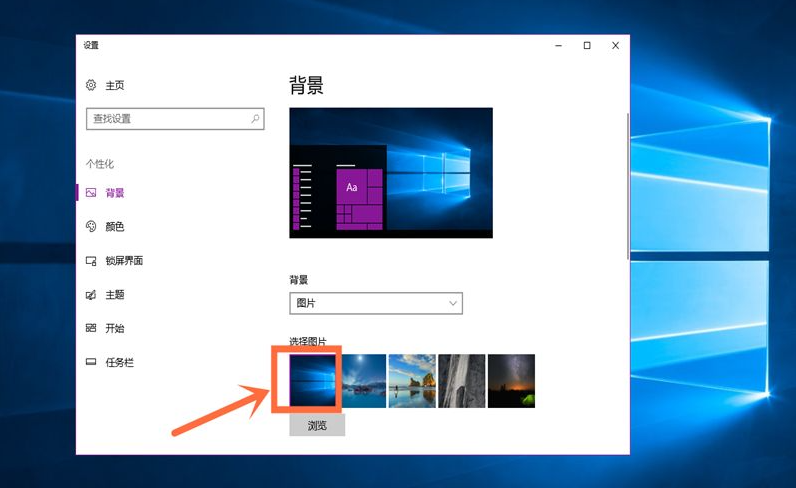
具体的win10系统电脑桌面壁纸设置方法如下:
1、我们在桌面空白处右击鼠标键,选择点击选项中的“个性化”按钮;
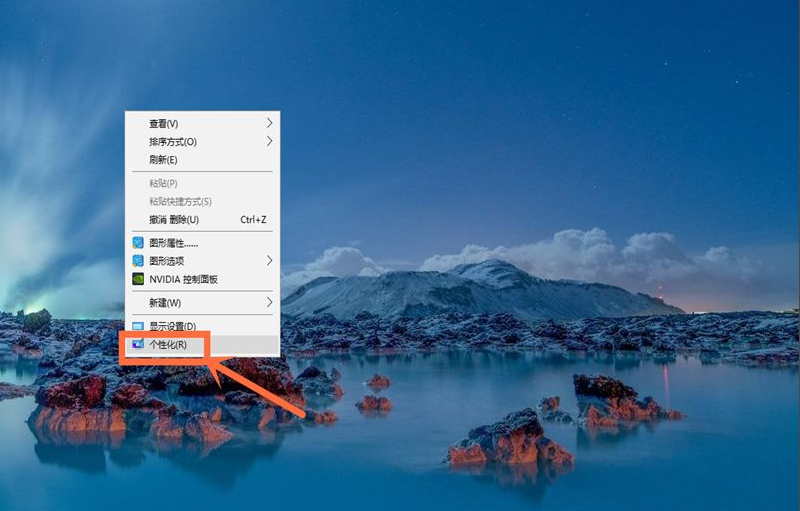
2、点击选择左侧的“背景”按钮(一般会默认该项);
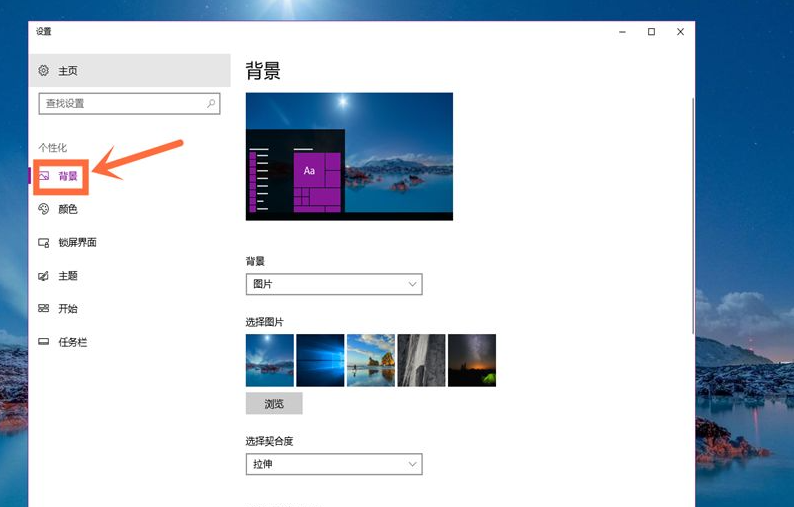
3、如果你只想用系统自带的壁纸,那么,我们直接在右侧的“选项图片”下方选项中点击一张图片,就成功更换了;
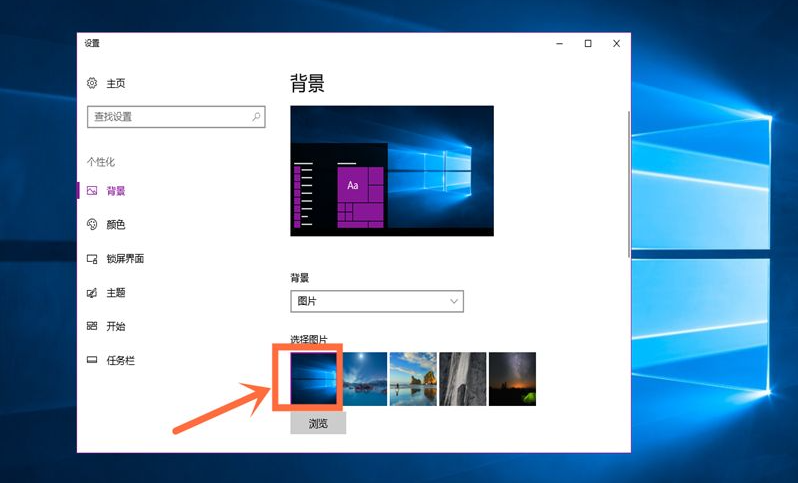
4、如果你不想采用系统自带的壁纸,那么,我们点击下方的“浏览”按钮;
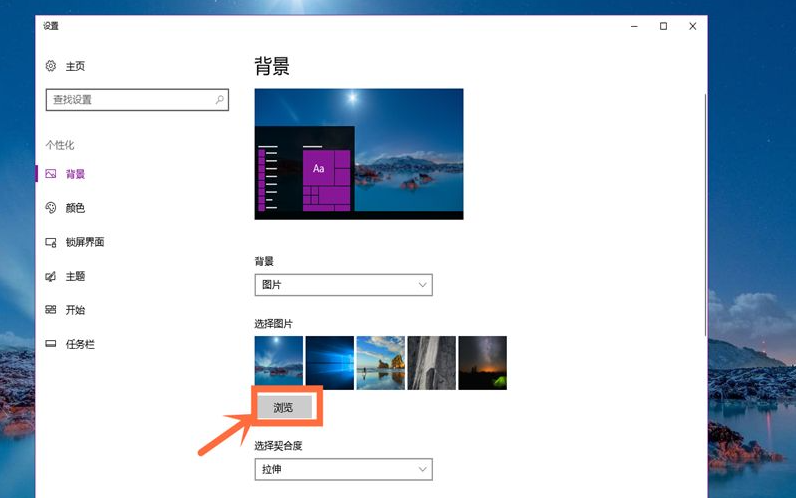
5、找到电脑上保存的图片并点击它,然后再次点击右下方的“选择图片”按钮;就成功更换了。
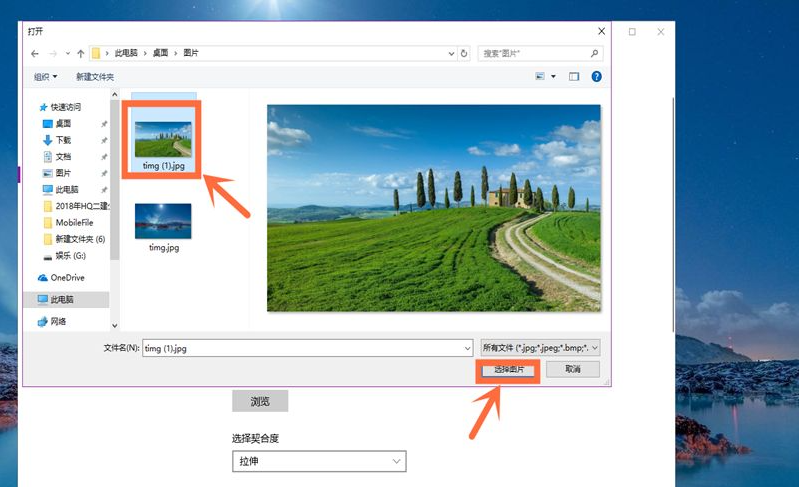

6、也可以直接在图片上设置,在图片上右击鼠标键,选择点击选项中的“设置为桌面背景”按钮,就成功设置了。
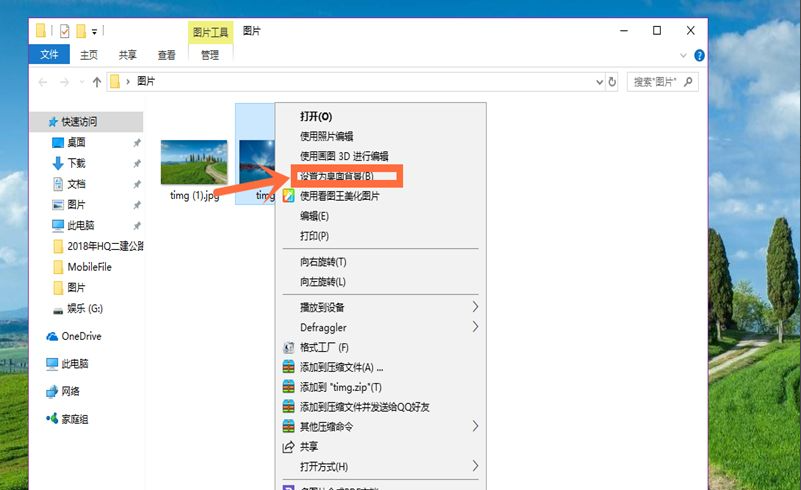

以上就是小编带来的win10系统电脑桌面壁纸怎么设置的全部内容,希望可以提供帮助。
 有用
51
有用
51


 小白系统
小白系统


 1000
1000 1000
1000 1000
1000 1000
1000 1000
1000 1000
1000 1000
1000 1000
1000 1000
1000 1000
1000猜您喜欢
- Windows10激活密钥位置在哪?..2024/08/30
- 升级win11后退回win10系统2022/09/13
- win10摄像头软件操作教程2017/10/25
- win10激活方法大全2023/12/27
- office 2010 激活工具,小编教你激活工..2018/05/19
- 小编教你查找win10设置2017/09/03
相关推荐
- 教你win10我的电脑怎么放在桌面..2020/06/13
- 自己在家怎么使用U盘重装Windows10系..2020/01/25
- 教您win10系统怎么安装2019/03/15
- win10游戏闪退修复详细教程2021/02/09
- win10系统安装win7教程图解2022/02/19
- office2010激活工具,小编教你激活工具..2018/04/19




















 关注微信公众号
关注微信公众号





